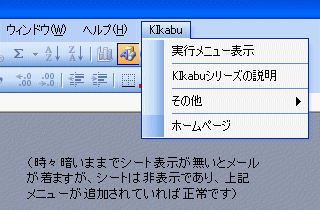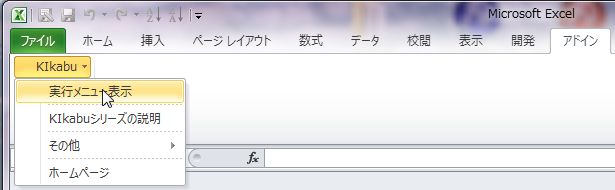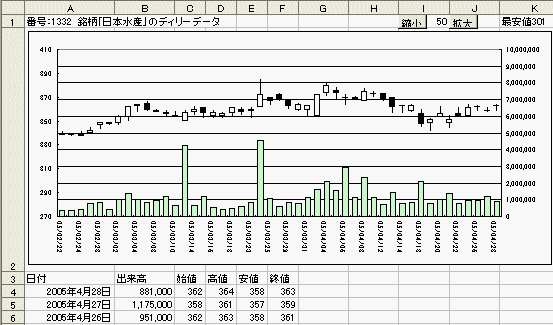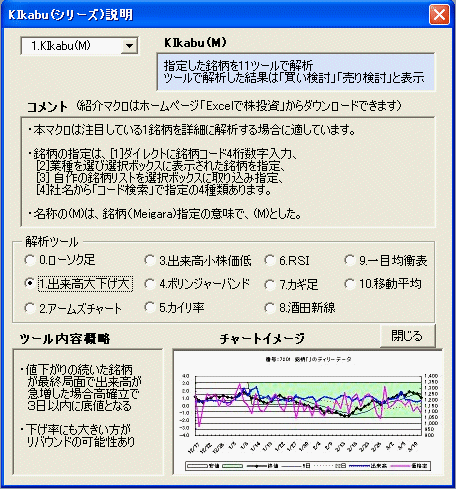[1] KIkabu:Webからデータを取得し解析 Ver5.29(2025/06/26)
1.概略
・このサンプルは、Yahooファイナンスから東証1部・東証2部のデーリーデータ・週間データ・月間データを取得する。
・取得したデータを、ローソク足表示し、チャートの拡大・縮小が出来る。
・KIkabu(***)シリーズの主な解析ツールの紹介と説明。
2.動作環境
このプログラムはExcelVBAで作成しています。Excelの入っていないPCでは使用不可
Excel2010/2016で実行出来ます
3.このソフトの使用方法 (以下は、ダウンロードしたzip圧縮ファイルの解凍済みファイルの説明です)
[1] Excel2003は、KIkabu.xlsを開くとメニューに左図が表示されるので、実行する項目をクリックする。
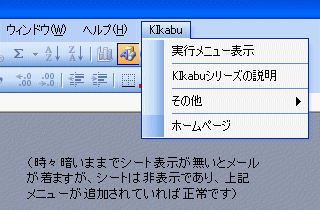
※ ファイルは何処に置いてもよいが、「KIkabu.xls」「imgフォルダ」は同一フォルダにすること
[2] Excel2010は、KIkabu.xlsを開くとアドインが追加され「KIkabu」実行項目が表示されます(下図)
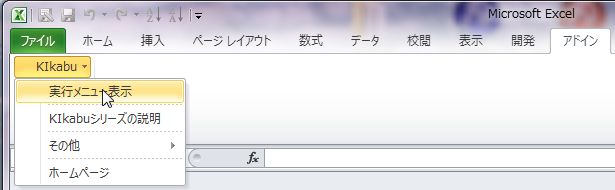
3−1.株価ダウンロード

(1)ダウンロードするデータを指定
・デーリーデータチェック
(取得日数指定ボックスが表示されるので日数記入)
・週間データチェック
(取得週数指定ボックスが表示されるので週数記入、Max520)
・月間データチェック
(取得年数指定ボックスが表示されるので年数記入、Max9)
(2)ダウンロードする銘柄の指定
・「銘柄コード」ボックスに表示の番号をWebより取得(指定方法は下記3種類)
[1] このボックスへダイレクトに数字入力
[2] 自作の銘柄リストから指定
・リストはKIkabu共通のtxtファイルフォーマットであること(List見本参照)
・「リスト取り込」実行で、選択ボックスに登録される
・ 選択ボックスの銘柄クリック or 「次へ」「戻る」クリック
[3] 社名を(1部分でもOK)入力し「コード検索」クリック
[4] 「日経平均」「TOPIX」をチェックした場合日経平均又はTOPIXを取得
(3) 株価を取得する時期を指定
・KIkabu.xlsを開いた時は本日の指定となっています
・過去の株価を取得する場合はその「年」「月」「日」を入力(取得最終日指定)
・ザラ場中現在の株価(約30分遅れ)を追加する場合は「本日追加」をチェックする
(チェックしてある場合、Webに掲載の「本日の値動き」から取得しますが、祝日等は
前の日と同じデータを取得するケースがあるので注意して下さい)
注意:「本日の値動き」は、YahooファイナンスにID登録・未登録でWeb上の表示位置
が異なります。また、Yahooファイナンスの記載場所が変更の場合も所得できません
正常にデータを取得できない場合はメニューの「その他」「取得テーブル位置指定」
クリックしテーブル位置を変更して下さい。
(4) ダウンロードデータの貼り付け
[1]Book追加 → ダウンロード毎に新しいブックを追加し貼り付け
[2]Sheet追加 → 同じブックへシートを追加して行く
[3]前Book消す → 古いブックは削除して新しいブックを追加
(5) ダウンロードしローソク足を表示
・「Webから取得」クリックで株価をダウンロードします(下図参照)
・この時「ローソク足非表示」にチェックの場合ローソク足は書かない(取得のみを行い方を考慮した機能)
・ローソク足の初期表示は「グラフ行数」で指定した行数で表示
・ローソク足は「拡大」「縮小」で表示内容を変更できる
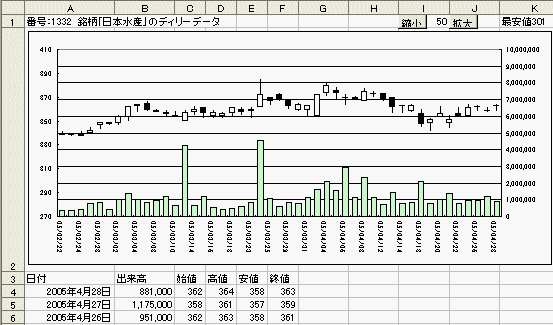
3−2.KIkabu(***)シリーズの説明
メニューの「KIkabuシリーズの説明」クリックで下図が表示される
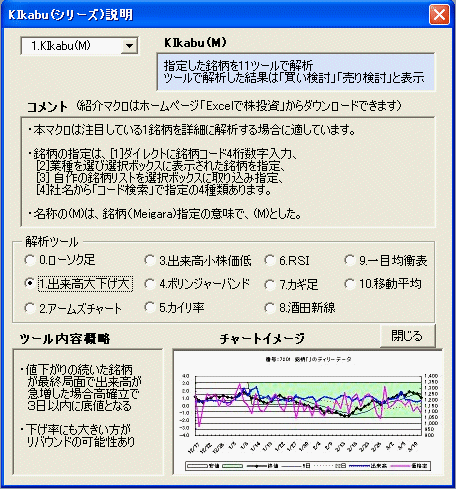
・当初KIkabuマクロ1本で、全ての解析を行う予定で
あったが機能追加に伴いマクロを分けて開発しました。
したがってKIkabuVer3.00以降は他のマクロと重複
している内容を削除したが、過去にあった機能がどの
ツールへ移ったか、又は新規開発ツールの内容を判り
やすくする為本項目を作成しました。
・選択ボックスに主なツールが表示されるので選択
・選択で「コメント」とそのマクロで使用の「解析ツール」を表示
・解析ツールをクリックで「ツール内容概略」と「チャートイメージ」を表示
(なお、チャートイメージは「imgフォルダ」にある画像を表示するが、解凍後に
「KIkabu.xls」「imgフォルダ」が別フォルダの場合は表示きません
「KIkabu.xls」「imgフォルダ」同一フォルダにすること)
3−3.メニュー項目のその他欄
(1)チャートのgif保存
アクティブになっているシートのチャートをGIF形式で保存します
(縮小したい場合は縮小率を指定する。例:75%縮小は75と入力)
3−4.使用方法の注意点
(1)Webページと接続する項目で、マウスが砂時計マークで1分以上変化のない場合、Webサーバと
正常に接続されていない可能性があります。ExceがWebと接続しようとした状態で止まって
しまった場合、通常約5分待てば異常終了しますが、5分は長いので、急ぎの場合は手動で
「Ctrl」+「Alt」+「Delte」の3キーを同時に押してExcelを終了し、
インターネット接続が出来るか確認して下さい。
4.ダウンロード (圧縮ファイルは解凍して使用して下さい)
KIkabuダウンロ−ド(320kb)
圧縮ファイル名:KIkabu.zip
解凍でフォルダ内に、KIkabu.xls、KIkabu説明.txt、List見本.txt、imgフォルダがあります
Excel2010でDLしたファイル実行不可対策参照⇒⇒2010でマクロ実行出来ないファイルの対応策
5.その他
★株価情報はヤフーファイナンスからダウンロードさせて頂く方式ですが(大感謝)、このWebに
変更があった場合ダウンロード不可となります(その場合はソフトも変更予定)
★本マクロ使用に起因するいかなる事態も責任を負いません。使用者の責任で活用して下さい。
戻る